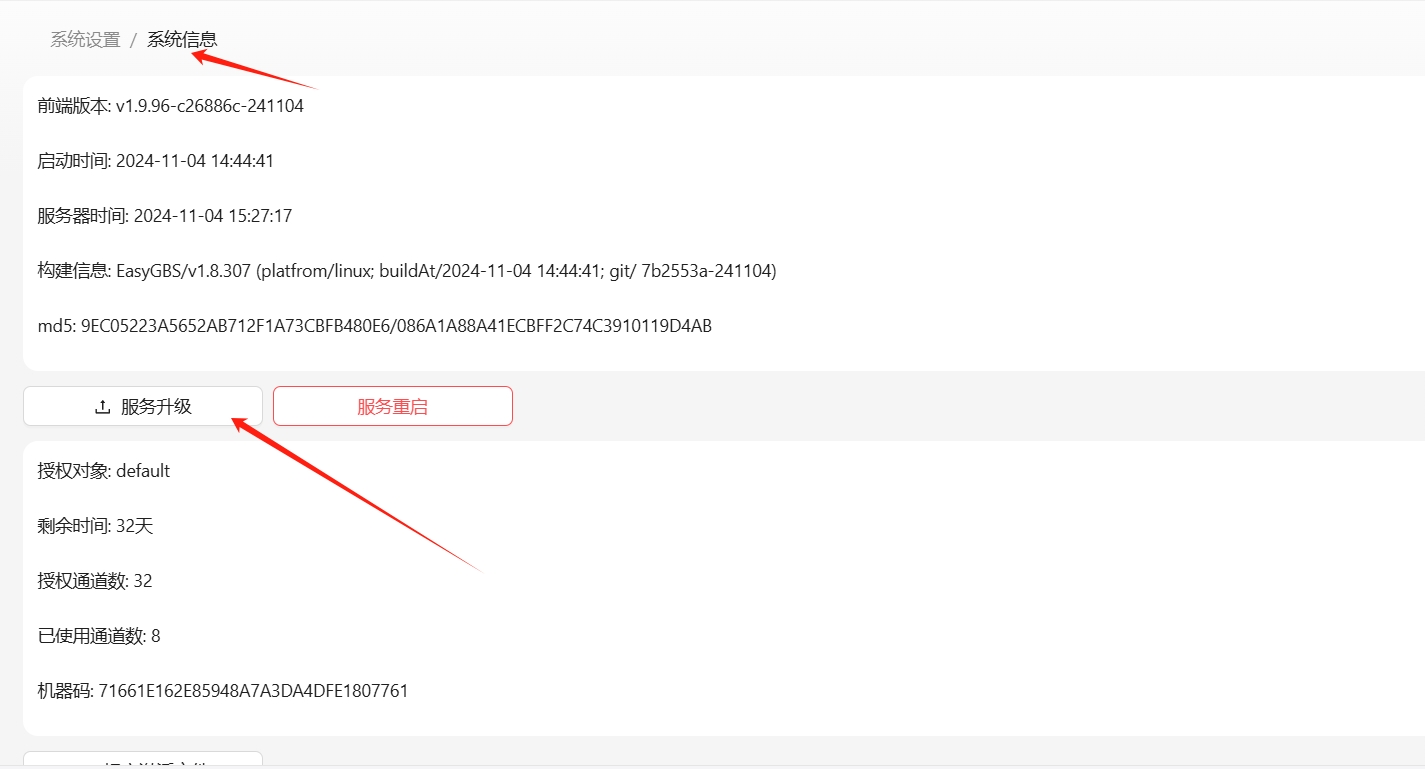使用手册
软件介绍
EasyGBS 包含 GB28181 信令服务,ONVIF 客户端,RTMP 推流,RTSP/RTMP 拉流协议等等,内嵌流媒体服务,同时也支持多个流媒体独立部署负载均衡。支持分发 FLV/HLS/WebRTC/RTMP/RTSP 等协议播放。
功能特性
- 兼容性良好
- 接入设备
- 支持不鉴权注册/平台统一密码注册/设备唯一密码注册
- 支持设备状态诊断
- 支持 UDP/TCP 两种国标信令接入平台
- 设备信息同步
- 直播预览
- 支持 UDP/TCP/TCP Active 三种国标流传输模式
- 支持直播诊断
- 云台控制
- 预置位查询/跳转/设置
- 查询 NVR/IPC 上的录像与播放,支持自定义时间播放与下载
- 无人观看自动断流节省流量,支持自定义超时时间
- 支持输出 RTSP/RTMP/WebRTC/HTTP-FLV/WebSocket-FLV/HLS 多种协议流地址
- 支持 GB28181-2011/2016/2022 三种版本
- 支持检索,通道筛选
- 支持播放 H264/H265
- 支持 AAC/G711A/G711U
- 支持报警接收
- 支持 UDP/TCP/TCP Active 三种模式语音对讲
- 支持移动位置/报警事件/设备目录三种订阅
- 支持国标级联
- 注册
- 心跳
- 自定义共享通道,自定义通道 ID
- 直播 (UDP/TCP/TCP Active)
- 录像 (UDP/TCP/TCP Active)
- 云台控制
- 预置位
- 目录订阅与通知
- 录像查看与播放/倍速/下载
- 语音对讲
- 支持级联信息一键复制/一键粘贴,快速填入上级级联信息
- 支持 SQLite/PostgreSQL 两种数据库
- 支持拉流鉴权
- 支持流播放日志
- 支持 SIP 日志查看,检索,下载
- 支持云端录像,支持预览和下载
- 支持多流媒体负载均衡
- 支持快照抓图
- 支持设备智能分配网络类型,可内网/公网推流
- 支持查看流信息
- 支持查看订阅者列表
- 支持接口日志
- 支持开发者接入
- 支持控制日志级别
- 支持自定义网页名称/logo
使用准备
端口信息
| 30000-31000 | 推流开放端口范围(tcp/udp)。 |
|---|---|
| 24888 | webrtc 拉流地址(tcp/udp) |
| 10000 | 后台管理页面 http 访问地址 |
| 28080 | hls/flv http 拉流地址(tcp) |
| 24433 | hls/flv https 拉流地址(tcp) |
| 25544 | rtsp 拉流地址(tcp) |
| 21935 | rtmp 拉流地址(tcp) |
| 15060 | gb28181 sip 端口(tcp/udp) |
安装指南
下载安装包并解压到服务器,解压路径不要包含中文字符。
Linux 版本 (推荐)
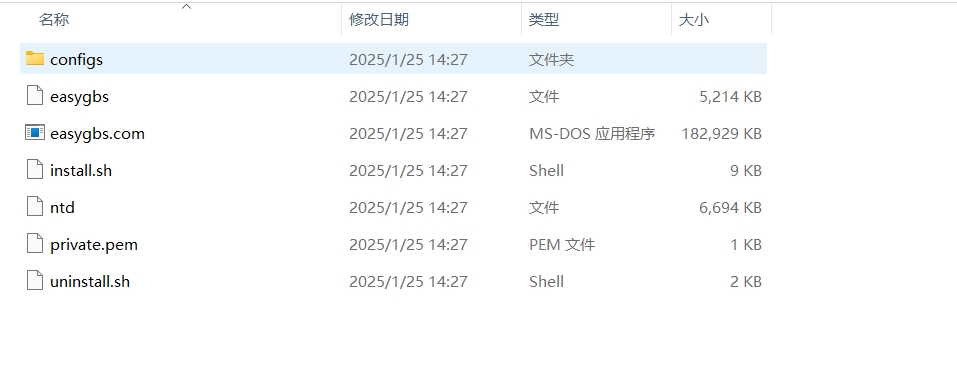
Windows 版本
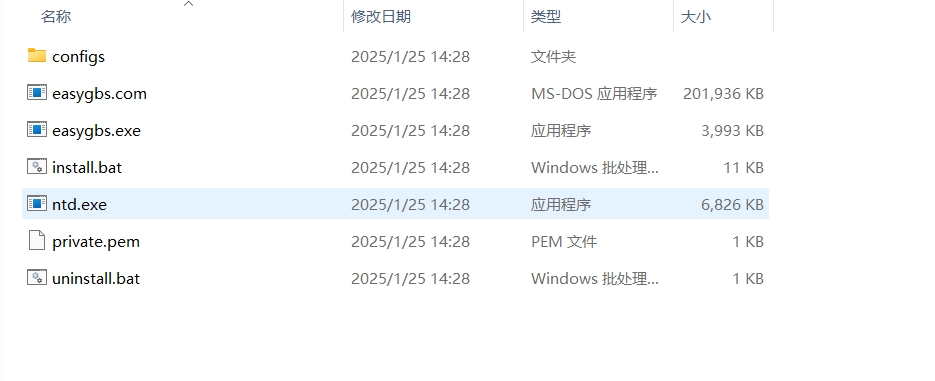
www前端页面资源configs配置文件以及 https 证书等install.sh/uninstall.shlinux 下以服务方式启动脚本install.bat/uninstall.batwindows 下以服务方式启动脚本easygbs可执行程序
系统启动
Linux
- 安装: 以管理员权限执行
./install.sh,启动 easygbs 服务 - **卸载:**以管理员权限执行
./uninstall.sh,停止 easygbs 服务
Windows
- 安装: 右键点击以管理员权限执行
install.bat,停止 easygbs 服务 - 卸载: 右键点击以管理员权限执行
uninstall.bat,停止 easygbs 服务
使用指南
用户登录
启动服务后,在浏览器中打开登录页面 http://127.0.0.1:10000,IP 和 Port 应该根据实际环境。
默认初始的账号和密码为 admin/admin,登录后会要求您修改账号和密码,以确保账号安全。
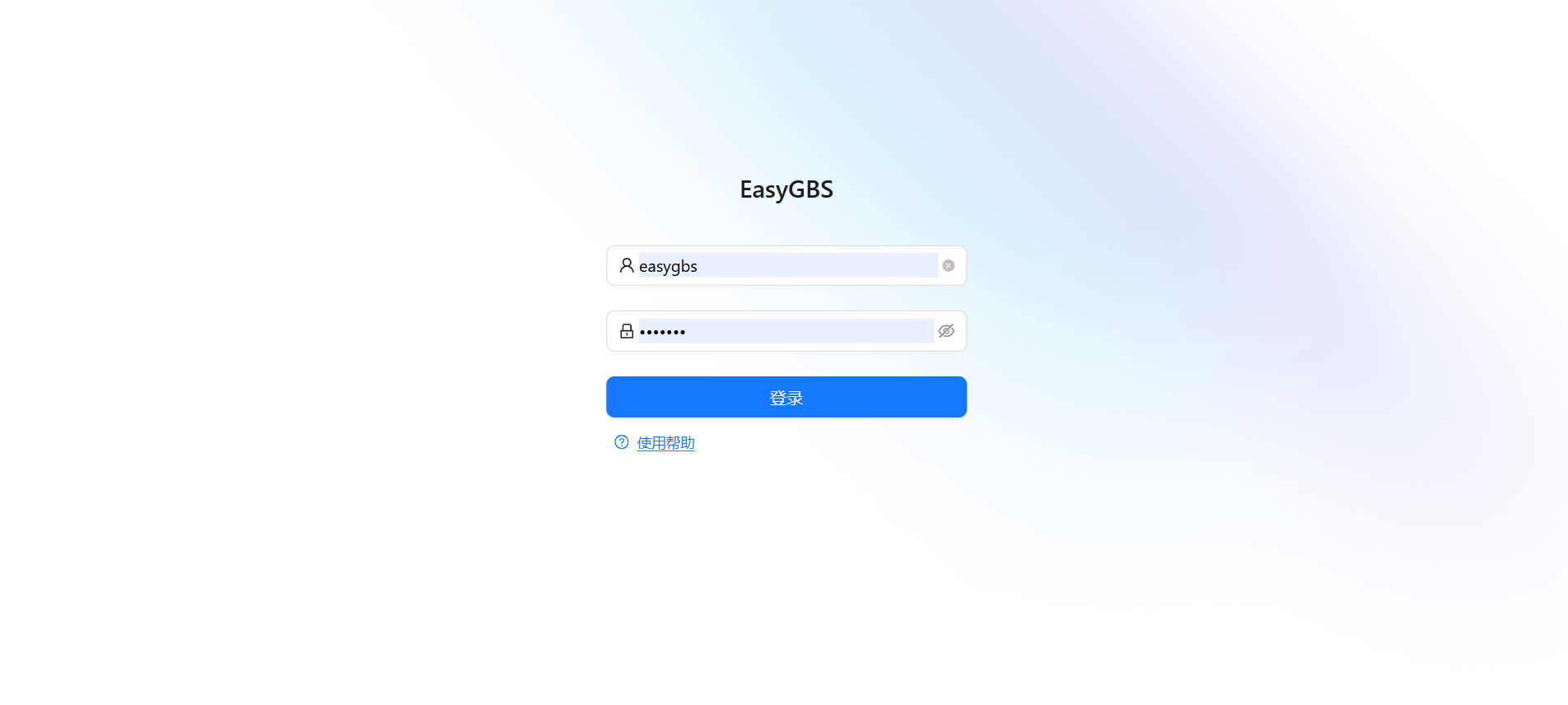
GB28181 设备接入
1. 不鉴权接入
根据配置文件 [sip] > password ,若是密码为空串,则所有设备不鉴权/不校验密码接入。
2. 平台密码接入
根据配置文件 [sip] > password ,若是密码非空串,设备注册时填写正确密码,注册成功时,平台会自动入库。
3. 设备唯一密码接入
根据配置文件 [sip] > password ,若是密码非空串,需要您先手动添加设备。
在 国标设备 > 添加 页面,填写正确的国标 ID 和 唯一密码,设备将可以通过唯一密码或平台密码注册到平台上。
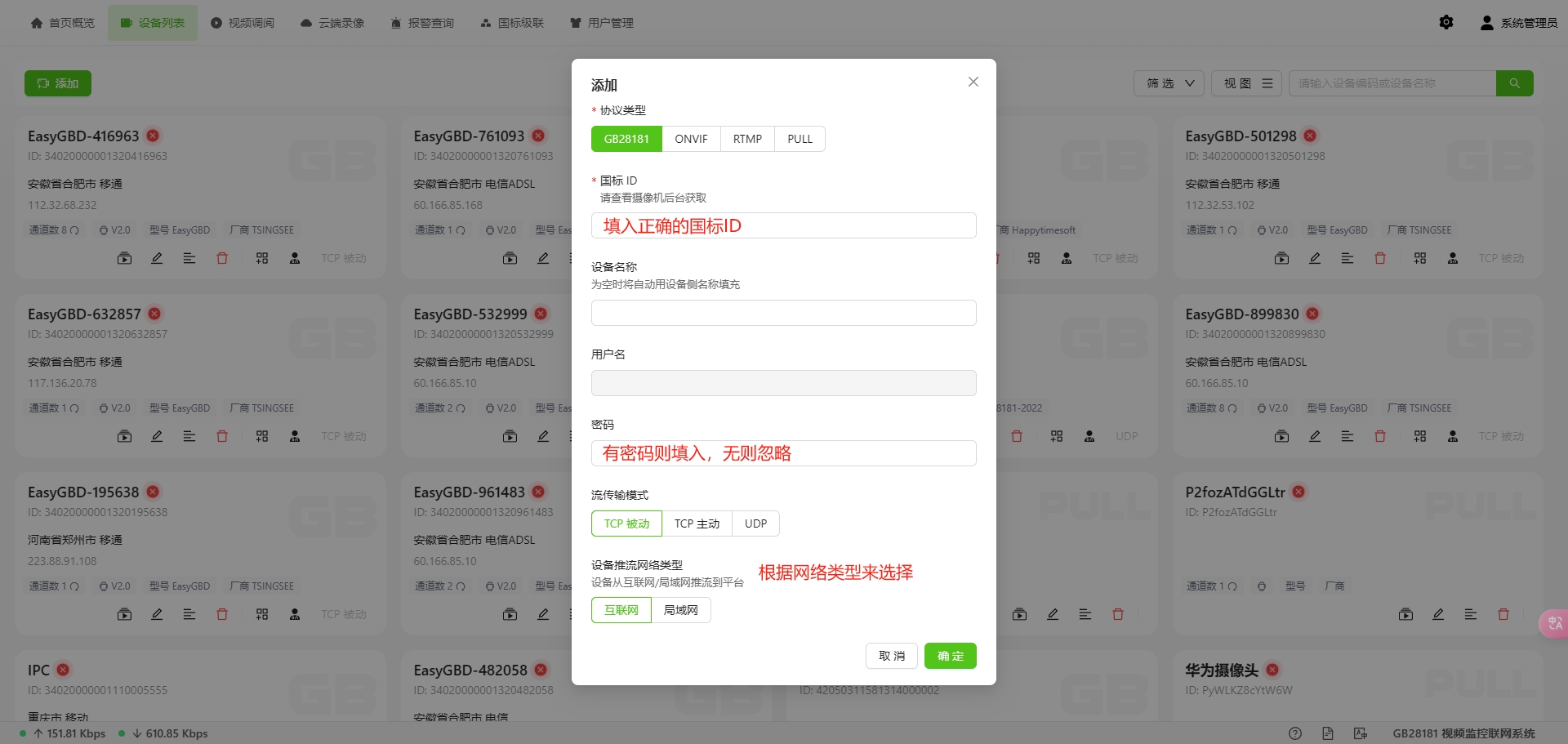
GB28181 直播预览
如果设备非您手动添加的方式注册,设备将会自动分配网络类型。
在设备编辑页面,您可以选择设备从公网推流或内网推流,如果设备和您部署的平台是同一个局域网,您应该选择局域网推流,会更节省流量。
没有公网地址,选择互联网推流,将导致视频无法播放
您可以使用三种方式取流,建议 TCP 被动最稳定,切换后下一次播放生效 (您可以主动停流再播放,来促使立即生效)
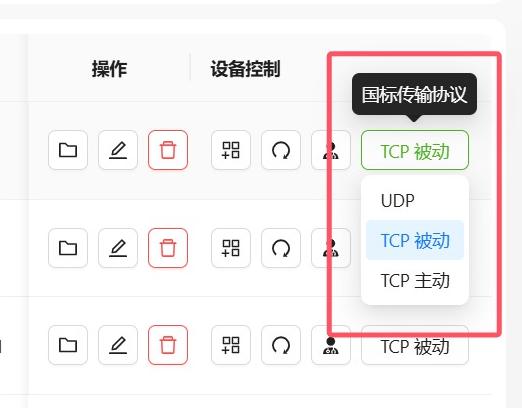
点击 国标设备-查看通道-直播预览 进行播放,请跟下图流程走,您将看到设备推送过来的画面。
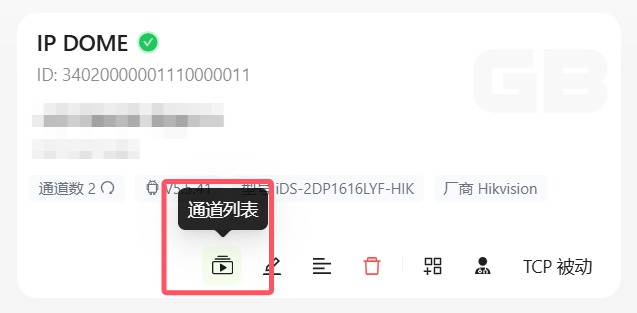
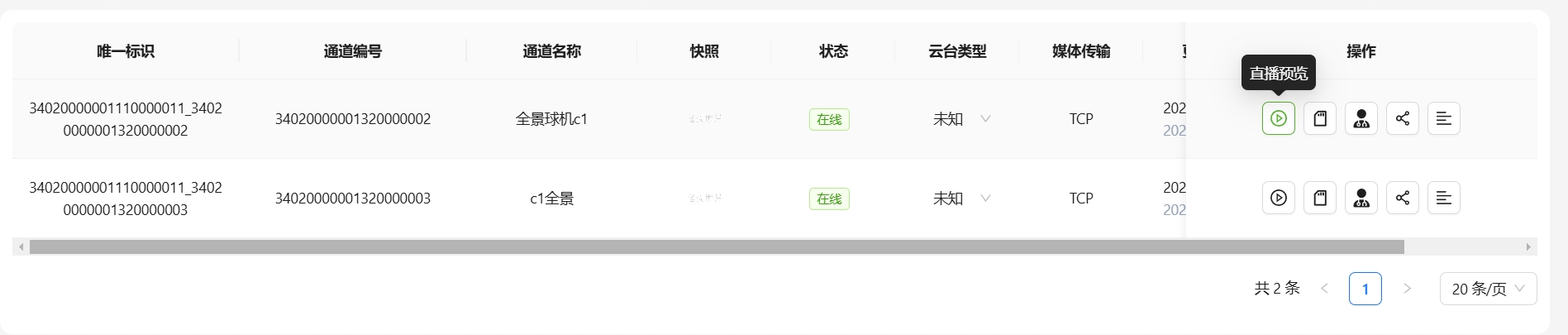
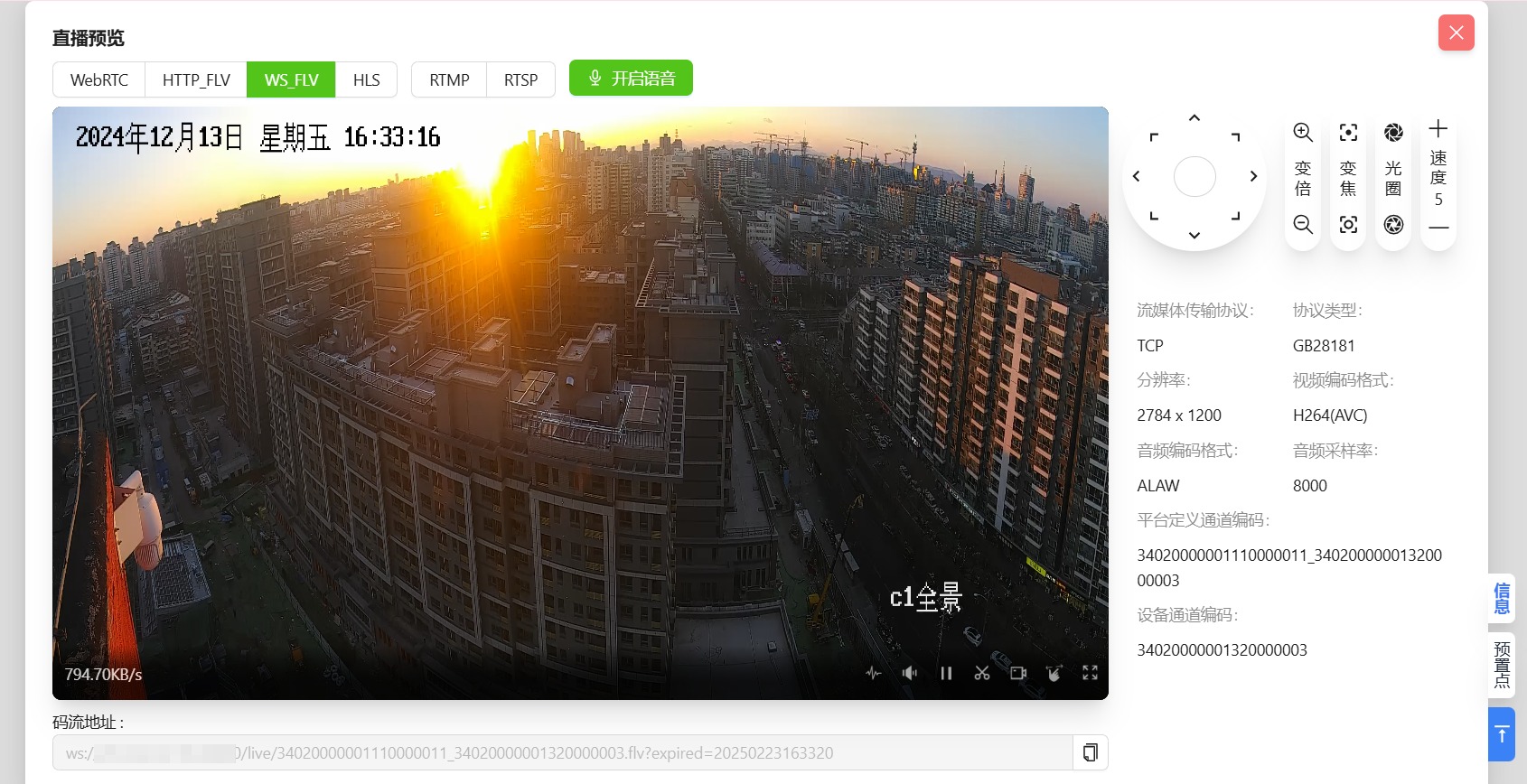
您可以切换 WebRTC/HTTP_FLV/WS_FLV/HLS 四种协议,进行网页播放。其中的 RTMP/RTSP 要复制到播放器播放(例如 VLC)。
ONVIF 接入
点击「设备列表」-「添加」-「ONVIF」 进行添加 ONVIF 设备,点击 IP 将会自动出现下拉框,显示发现的 IP,以及是否添加等信息。
如果您更换了网络 或 新的设备通电,可以点击 IP 右侧的刷新按钮,来发现最新的内容。
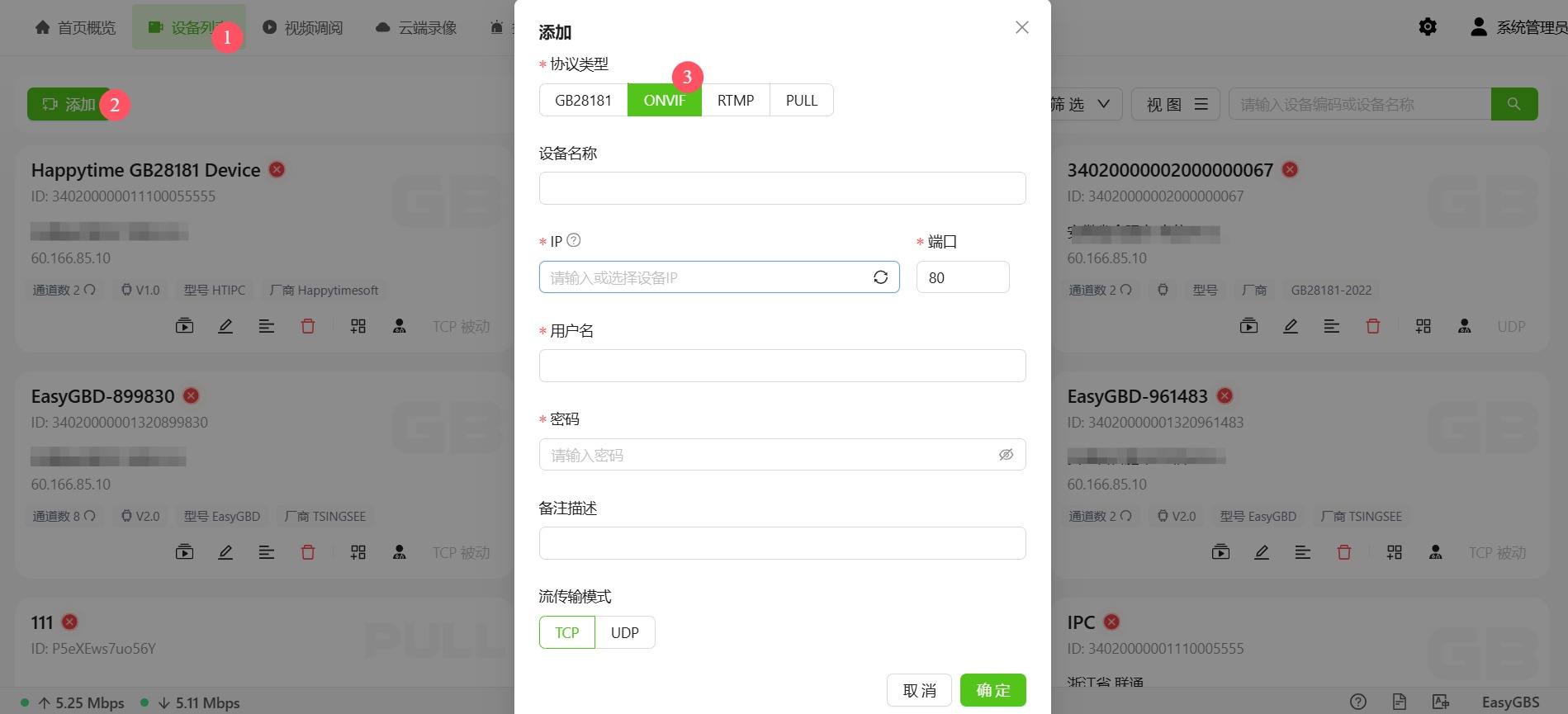
云台控制/预置位控制
您可以在播放页面的右侧,进行云台控制。在播放页面的右下角切换预置位信息面板,进行跳转/设置/清除。
运营维护模块
您在接入的过程中,可能会遇到奇奇怪怪的现场问题,我们提供以下工具协助您定位问题。
国标设备状态诊断
如果国标设备未上线,上线异常,「设备诊断」将为您获取更多信息,协助您排除故障。
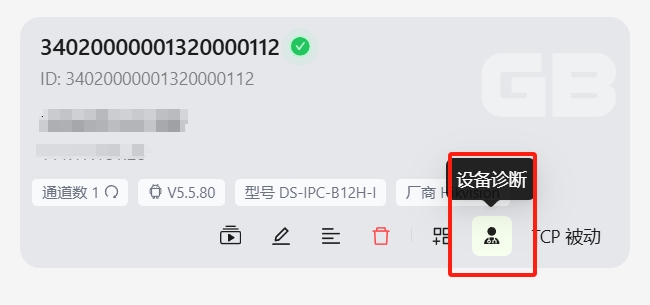
在诊断中可以获取最近的 心跳历史,注册历史,注册报文以及设备信息报文。
如果设备有异常情况,诊断内容中也会为您提供一些帮助信息,可以按照帮助信息进一步排查。
直播预览诊断
查看丢包率,查看网络延迟,为什么播放黑屏? 等等问题,希望「视频诊断」能够让运维更轻松。

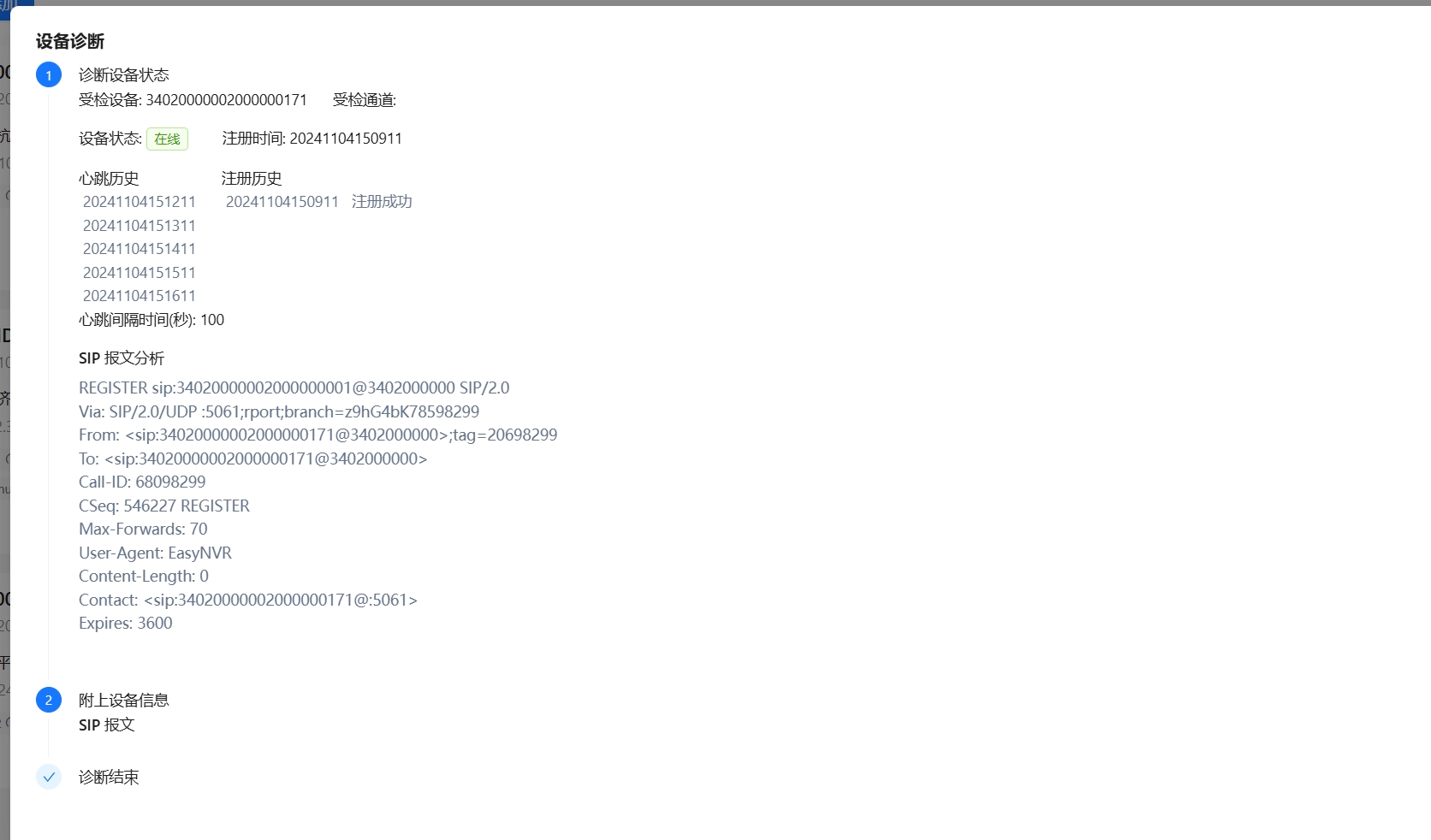
「视频诊断」第一步需要确定设备在线,包含了「设备诊断」一半内容。
第二步是检查协商的 SDP,在实际业务中应当重点关注推流地址。
第三步是诊断流信息,丢包率,收到流的时间,从设备到服务端的网络延迟,读取的字节数。
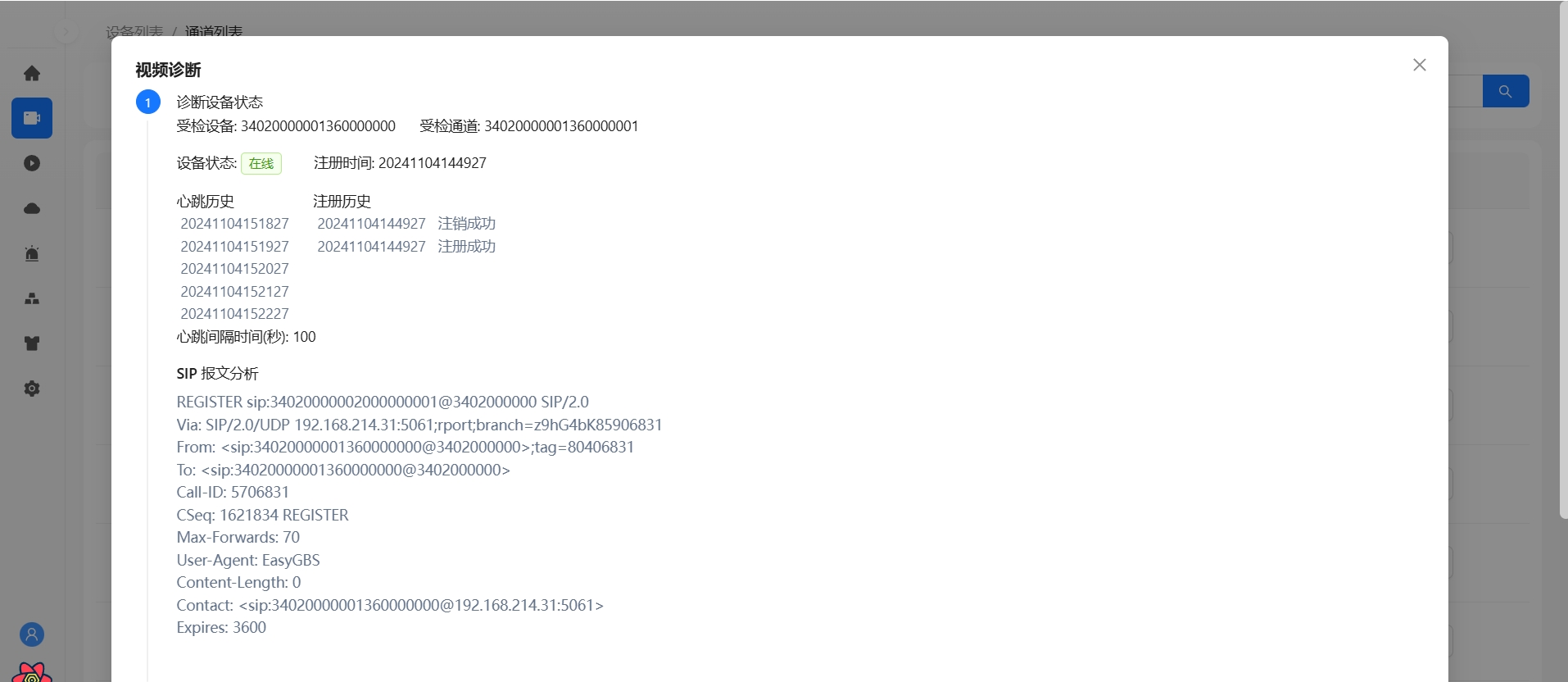
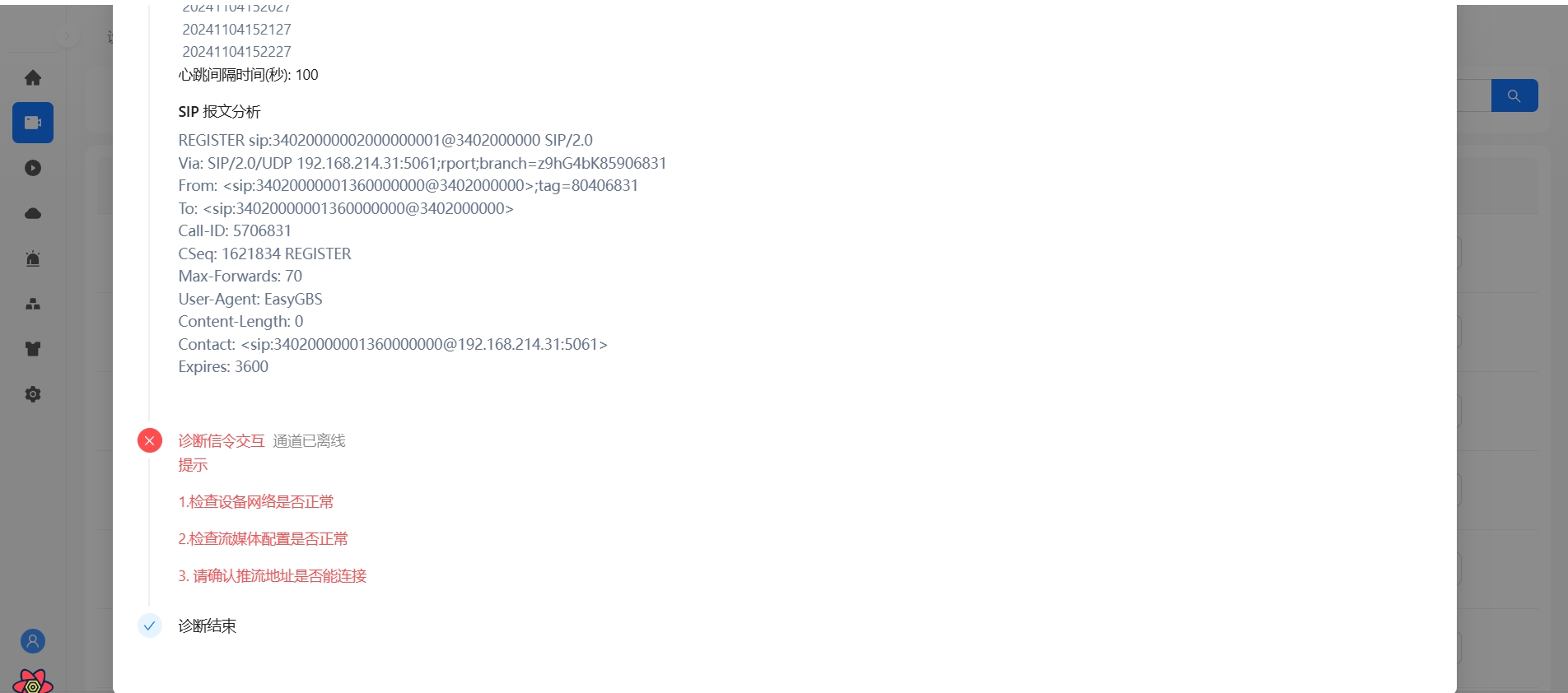
SIP 日志
在业务现场,国标通常会遇到很多奇怪的问题,通过 SIP 日志排查能够快速定位,使用 wireshark 抓包通常是最好的方案,服务端需要安装 tcpdump/wireshark。现在从网页就能查看过滤 SIP 日志,快进入 [系统设置]-[SIP日志] 体验。
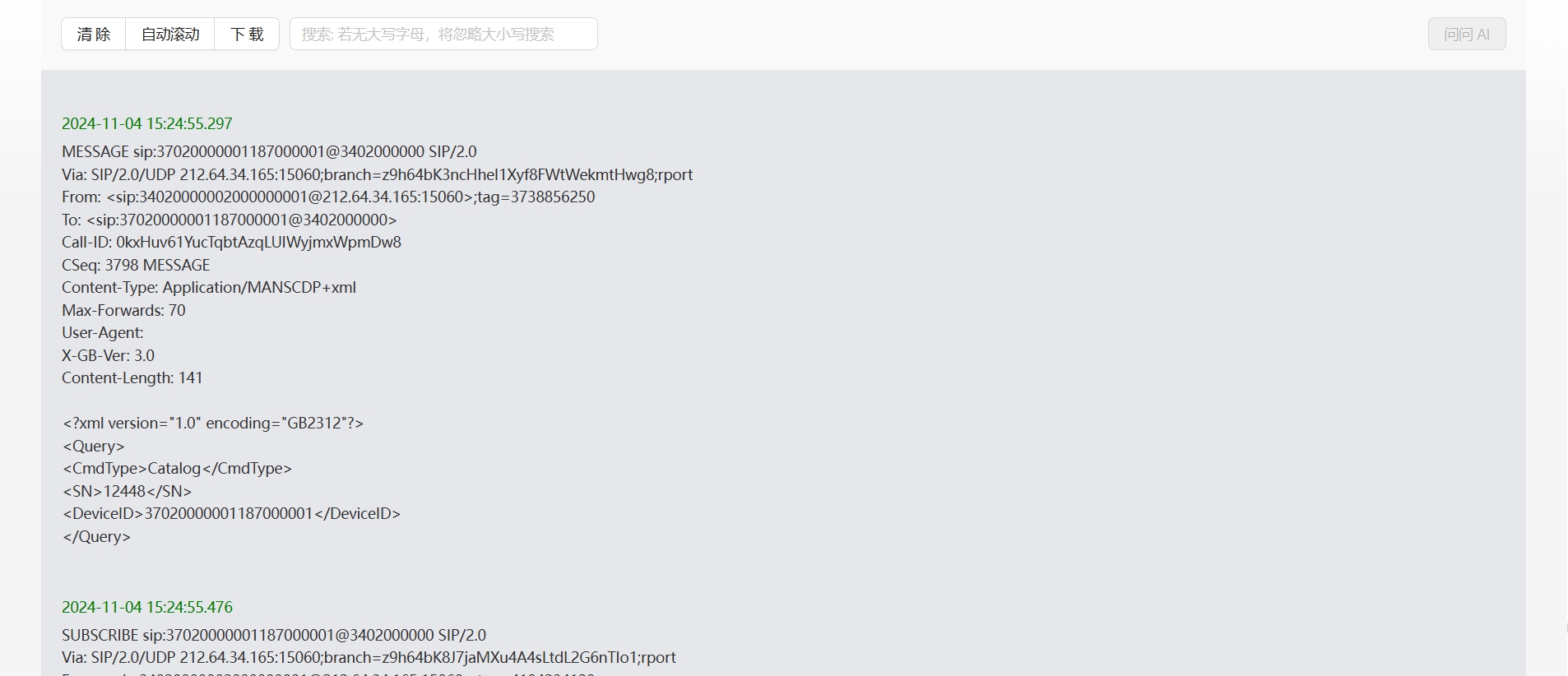
服务重启
您可以在网页上重复服务,如果有需要。
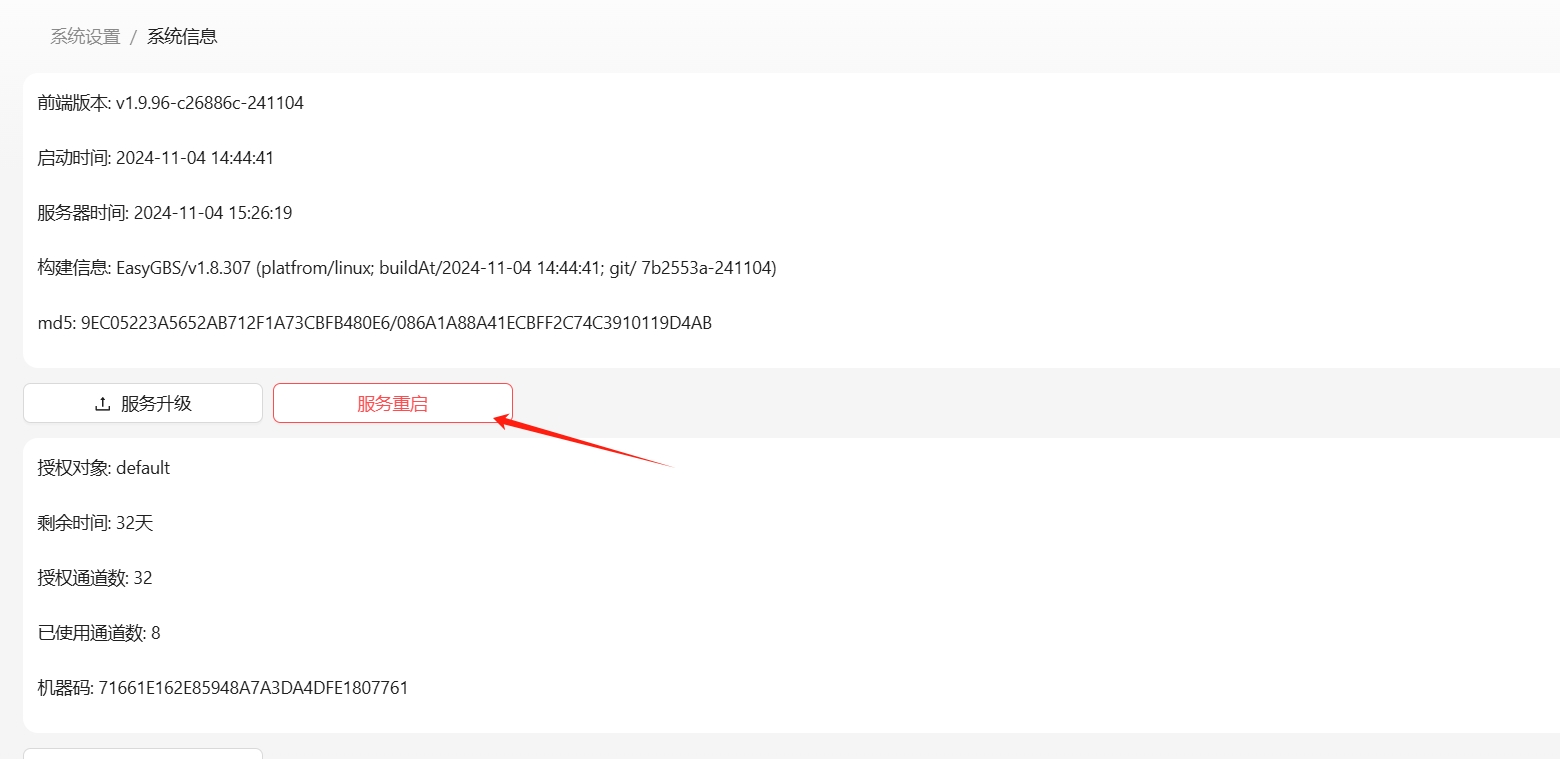
服务升级
您可以在网页上传升级包进行升级,在使用「服务升级」之前,请确保您的程序是以管理员权限运行,拥有可写可执行权限。
gbs 或 gbs.exe 为 linux/windows 升级包,您可以点击「服务升级」上传名为 gbs 的升级包,稍等 15 秒左右,将会提示您升级成功。